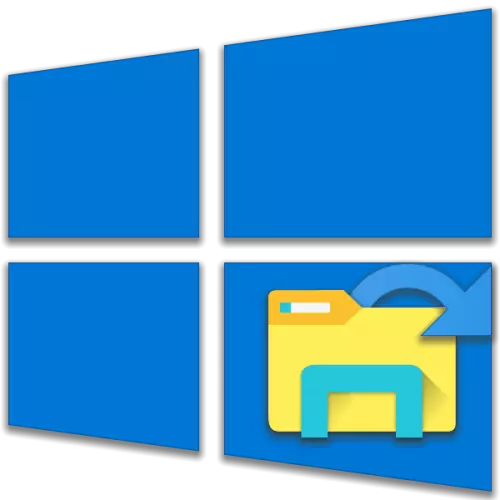
"এক্সপ্লোরার" একটি আদর্শ ফাইল ম্যানেজার, যার ছাড়া এটি অপারেটিং সিস্টেমের সাথে সাধারণত যোগাযোগ করা অসম্ভব, এবং তাই এটি ত্রুটিগুলির সাথে কাজ করে, এটি হ্যাং করে, এটি মাছি বা এটি খুলে দেয় না, এটি একটি সমস্যা হয়ে যায়। এই ক্ষেত্রে সর্বোত্তম সমাধান পুনঃসূচনা করা হবে, এবং আজ আমরা আপনাকে উইন্ডোজ 10 এর সাথে কম্পিউটারে কীভাবে করব তা বলব।
উইন্ডোজ 10 এ "এক্সপ্লোরার" পুনরায় আরম্ভ করুন
পুনঃসূচনা করুন "কন্ডাকটর" পুনরায় আরম্ভ করতে পারে না যেখানে সমস্যাগুলির মধ্যে সমস্যা দেখা দেয় না, তবে কিছু সফ্টওয়্যার ইনস্টল করার পরেও (উদাহরণস্বরূপ, ফাইল ম্যানেজার ইন্টারফেসে নতুন আইটেমগুলি যোগ করুন)। সর্বশেষ সংস্করণটি বলার অপেক্ষা রাখে না, এটি প্রায়শই এটি বন্ধ করার জন্য যথেষ্ট এবং উইন্ডোজ 10 এ উপলব্ধ কোনও উপায়ে খোলা থাকে, যা আমরা একটি পৃথক নিবন্ধে লিখেছিলাম। উপরন্তু, এটি পুনরায় আরম্ভ করা হবে।পদ্ধতি 2: "কমান্ড লাইন"
আরেকটি বিকল্প পুনরায় আরম্ভ করা বিল্ট-ইন ফাইল ম্যানেজার অপারেটিং সিস্টেম কনসোল যা মাত্র দুটি কমান্ড প্রয়োজন হবে ব্যবহার করা হয়।
পদ্ধতি 3: PowerShell
এই শেল কনসোলের একটি উন্নত অ্যানালগ উপরে আলোচিত এবং কম কার্যকরভাবে আমাদের আজকের কাজের সিদ্ধান্তের সাথে কাটিয়ে ওঠার হয়।
- পূর্ববর্তী পদ্ধতির ধাপ 1-2 থেকে ধাপগুলি অনুসরণ করুন, শুধুমাত্র এই সময় অনুসন্ধান স্ট্রিংটিতে, PowerShell অনুরোধটি প্রবেশ করান। ডানদিকে উপযুক্ত আইটেমটি নির্বাচন করে প্রশাসকের পক্ষ থেকে এটি চালাতে ভুলবেন না।
- নীচের লেবেলযুক্ত কমান্ডটি প্রবেশ করে এবং "এন্টার" টিপুন "এক্সপ্লোরার" এর ক্রিয়াকলাপটি বন্ধ করুন।
Taskkill / f / im explorer.exe
- নিম্নলিখিত কমান্ডটি নির্দিষ্ট করে এবং চলমান দ্বারা প্রক্রিয়াটি চালান:
Explorer.exe শুরু করুন।
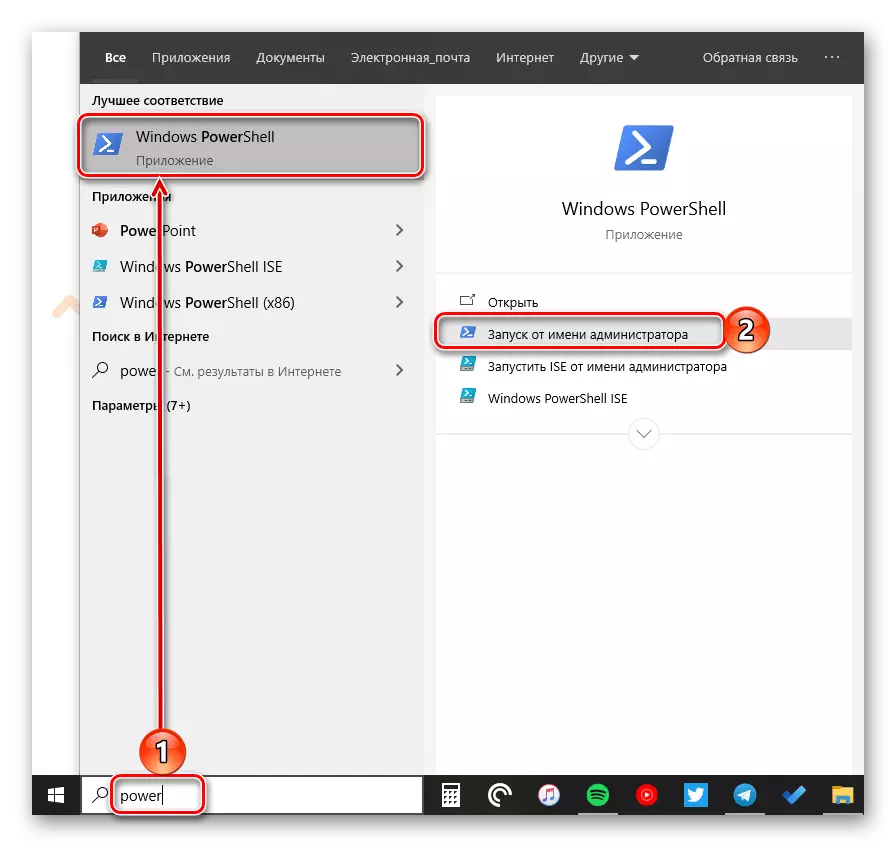
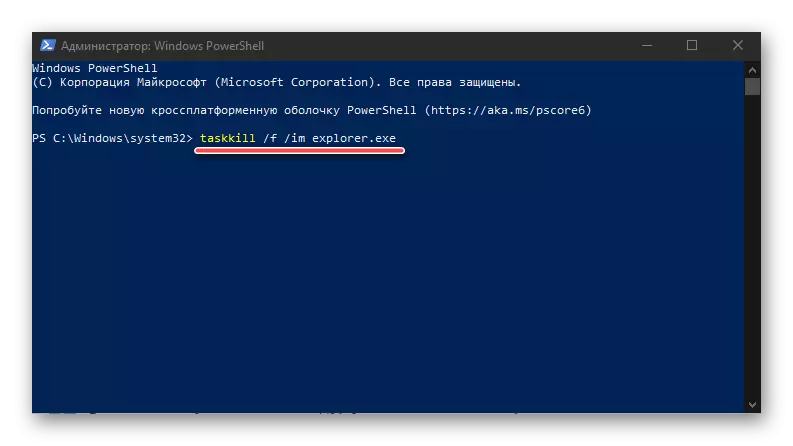
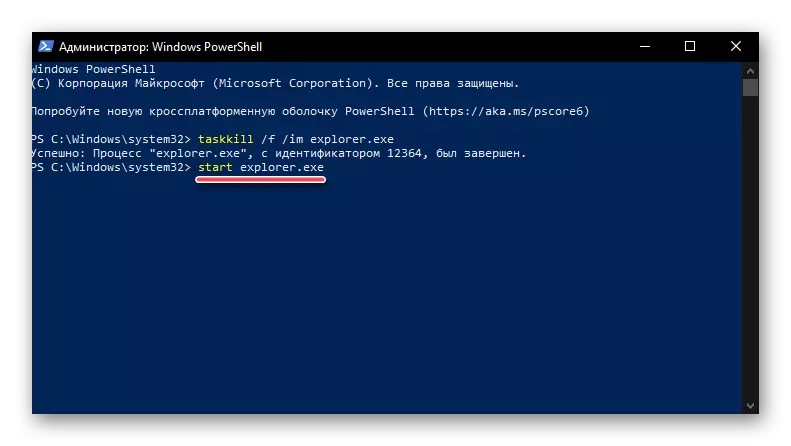
আগের ক্ষেত্রে, "কন্ডাক্টর" পুনরায় চালু হবে, এবং এর স্বাভাবিক দক্ষতা পুনরুদ্ধার করা হবে।
পদ্ধতি 4: ব্যাট ফাইল
উইন্ডোজ 10 এর ফাইল ম্যানেজারের সমস্যাগুলির সাথে মোকাবিলা করতে হলে আপনাকে অন্তত সময়ে সময়ে মুখোমুখি হতে হবে, অর্থাৎ, এই আচরণটি একটি একক ক্ষেত্রে নয়, একটি যুক্তিসঙ্গত সমাধানটি পুনঃসূচনা প্রক্রিয়াটি স্বয়ংক্রিয়ভাবে তৈরি করবে। এটি করার জন্য, একটি বিশেষ ব্যাচ ফাইল তৈরি করুন।
- খুলুন "নোটপ্যাড" (আপনি অনুসন্ধান ব্যবহার করেন, ডেস্কটপে একটি খালি টেক্সট ফাইল তৈরি বা "উইন + আর" কি বলা "চালান" উইন্ডোতে যাদের NotePad কমান্ড লিখুন পারেন)।
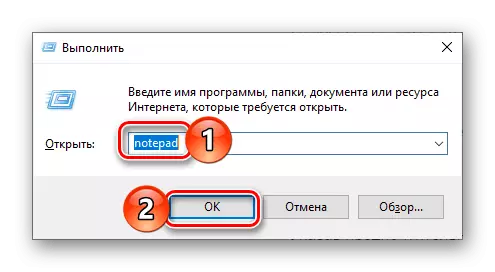
"কন্ডাকটর" যথাযথ অবসান
নিশ্চয় সবাই উইন্ডোজে অন্য কোন প্রোগ্রাম হিসাবে একই ভাবে ফাইল ম্যানেজার বন্ধ করতে ব্যবহৃত - টিপে "ক্রস" দ্বারা, এবং যদি এটা হ্যাং, অ্যাক্সেস জোরপূর্বক প্রক্রিয়া স্টপ জন্য "টাস্ক ডেস্প্যাচার"। একই সময়ে, সকলেই জানেন যে, "কন্ডাকটর" থেকে আপনি খুঁজে পেতে পারেন। এটি করার জন্য, এটা, "জন্য Ctrl + শিফট" কি রাখা টাস্কবারে পিসিএম ক্লিক করুন এবং প্রসঙ্গ মেনু, যা পূর্বে সেখানে অনুপস্থিত ছিল শেষ আইটেম নির্বাচন করা যথেষ্ট - "। কন্ডাকটর থেকে প্রস্থান"
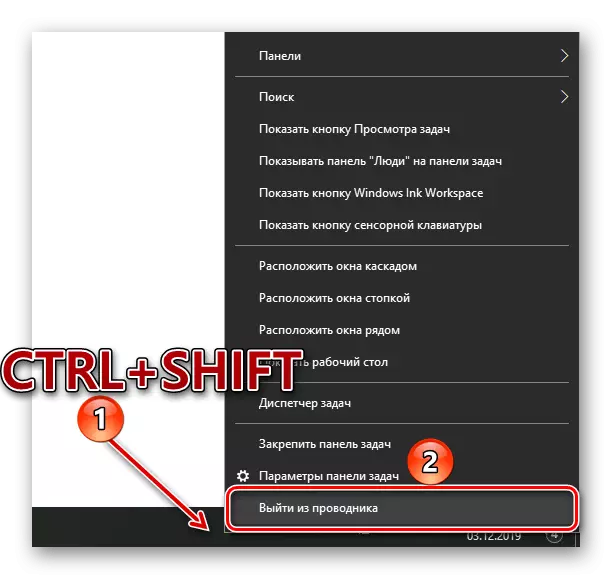
এছাড়াও পড়ুন: উইন্ডোজ 10 কর্মরত কাজের প্যানেল পুনরুদ্ধার করা হচ্ছে
ত্রুটি সংশোধন "এক্সপ্লোরার উত্তর নেই"
কিছু কিছু ক্ষেত্রে, উইন্ডোজ 10 ব্যবহারকারীদের সম্মুখীন একটি ত্রুটি, যা ঘটতে পারে ইচ্ছামত বা শুধুমাত্র যখন ফাইল ম্যানেজার আপীল করার চেষ্টা "এক্সপ্লোরার না সাড়া না"। স্বাভাবিক পুনর্সূচনা সম্ভব অপশন যা আমরা উপরে হিসেবে বিবেচনা করা হতো, নির্মূল করার বেশিরভাগ ক্ষেত্রেই এই সমস্যা যথেষ্ট নয়। কিন্তু একটি সিদ্ধান্ত, এবং এটা পূর্বে একটি পৃথক প্রবন্ধে আমাদের দ্বারা বিবেচিত ছিল।Read more: এণ্ট্রি উইন্ডোজ 10 "এক্সপ্লোরার উত্তর নেই"
উপসংহার
আপনি এই আর্টিকেল পড়ার পর দেখতে পারেন, পুনর্সূচনা "কন্ডাকটর" উইন্ডোজ 10 সহজ, এবং এটা না ব্যাপার, এটা এই কাজ করতে প্রয়োজনীয় কারণ এটি হ্যাঙ্গ হয়, অথবা অন্য কোন কারণে।
